Πριν αρχίσετε να χρησιμοποιείτε το τελευταίο tablet Android της Samsung, υπάρχουν μερικές βελτιώσεις που μπορείτε να κάνετε στις ρυθμίσεις του, για να αξιοποιήσετε στο έπακρο το λαμπερό νέο σας gadget.
Εύκολο στα μάτια

", " modalTemplate ":" {{content}} ", " setContentOnInit ": false} '>
Το Android Nougat 7.0 περιλαμβάνει λειτουργία νύχτας που αλλάζει τον κορεσμό χρώματος της οθόνης μιας συσκευής, μειώνοντας την πίεση στα μάτια σας τη νύχτα ή σε συνθήκες χαμηλού φωτισμού.
Η Samsung μετονομάστηκε σε Blue Φίλτρο Φίλτρου στο Galaxy Tab S3 ($ 449 στο Amazon) και είναι απενεργοποιημένη από προεπιλογή.
Στην καρτέλα S3, ανοίξτε την εφαρμογή "Ρυθμίσεις" και, στη συνέχεια, μεταβείτε στην επιλογή Display > Blue filter light . Έχετε την επιλογή να την ενεργοποιήσετε με το χέρι, μετακινώντας το διακόπτη στη θέση On (Ενεργοποίηση ) ή μπορείτε να προσαρμόσετε τη λειτουργία σας όταν ενεργοποιείται και απενεργοποιείται με ένα πάτημα της ίδιας της ρύθμισης.
Προτείνω να επιτρέψετε στην εφαρμογή "Ρυθμίσεις" να χρησιμοποιεί τη θέση σας για να καθορίσει την ανατολή και το ηλιοβασίλεμα και να χρησιμοποιήσει αυτές τις πληροφορίες για να μειώσει αυτόματα την πίεση στα μάτια σας.
Ειρήνη και ηρεμία
Ορίστε ένα προσαρμοσμένο πρόγραμμα Να μην ενοχλείτε στο Ρυθμίσεις > Ήχοι και κραδασμοί > Μην ενοχλείτε .
Ο καθορισμός ενός τηλεφώνου ή tablet για να σταματήσει να ανακοινώνει κάθε μήνυμα ηλεκτρονικού ταχυδρομείου ή μήνυμα ενώ προσπαθώ να κοιμηθώ ή σε μια συνάντηση είναι ένα από αυτά τα χαρακτηριστικά που δεν ξέρω πώς έζησα ποτέ χωρίς.
Multitask σαν επαγγελματίας

", " modalTemplate ":" {{content}} ", " setContentOnInit ": false} '>
Η Samsung έχει εδώ και πολύ καιρό την επιλογή να χρησιμοποιεί δύο εφαρμογές σε λειτουργία split-screen, καθιστώντας ευκολότερη την εκτέλεση πολλαπλών εργασιών και περισσότερη δουλειά. Με επίσημη υποστήριξη για την προβολή περισσότερων από μία εφαρμογών στο Android Nougat, η Samsung υιοθέτησε την προσέγγιση της Google.
Το μόνο πράγμα είναι, πρέπει να το ενεργοποιήσετε για να λειτουργήσει.
Ανοίξτε τις Ρυθμίσεις > Σύνθετα χαρακτηριστικά > Πολλαπλά παράθυρα
Κάντε εναλλαγή μεταξύ της ενεργής προβολής οθόνης και της λειτουργίας Ενεργοποίηση . Πηγαίνοντας προς τα εμπρός, πατήστε και κρατήστε πατημένο το κουμπί πρόσφατων εφαρμογών στα αριστερά του κουμπιού "Home" για να ενεργοποιήσετε τη λειτουργία split-screen.
Αποκόψτε τα εικονίδια στρογγυλεμένης εφαρμογής

", " modalTemplate ":" {{content}} ", " setContentOnInit ": false} '>
Χάρη, αυτή η πρόταση ασχολείται περισσότερο με την προσωπική γεύση, αλλά τα προεπιλεγμένα στρογγυλεμένα εικονίδια της Samsung είναι λίγο, καλά, άσχημα. Ευτυχώς, μπορείτε να απαλλαγείτε από αυτά και να επιστρέψετε στα βασικά εικονίδια της εφαρμογής Android.
Άνοιγμα ρυθμίσεων > Οθόνη > Κορνίζες εικονιδίων > Μόνο εικονίδια .
Πίσω τα πράγματα σας επάνω
Το Samsung Cloud είναι η δωρεάν υπηρεσία backup της εταιρείας. Όταν ρυθμίσατε για πρώτη φορά το tablet σας, πιθανόν να ζητήσατε να συνδεθείτε στον λογαριασμό σας Samsung για να ενεργοποιήσετε τη Samsung Cloud.
Είναι καλή ιδέα να επισκεφθείτε τις ρυθμίσεις των υπηρεσιών και να διασφαλίσετε ότι η δημιουργία αντιγράφων ασφαλείας είναι ενεργοποιημένη και λειτουργεί σωστά.
Άνοιγμα ρυθμίσεων > Cloud και λογαριασμοί > Samsung Cloud . Βεβαιωθείτε ότι έχετε ενεργοποιήσει όλες τις επιλογές Δεδομένα προς συγχρονισμό και ότι στη συνέχεια ανοίξετε τις ρυθμίσεις δημιουργίας αντιγράφων ασφαλείας .
Πάλι, βεβαιωθείτε ότι όλες οι κατηγορίες δημιουργίας αντιγράφων ασφαλείας είναι ενεργοποιημένες και ότι είναι ενεργοποιημένη η επιλογή Αυτόματη δημιουργία αντιγράφων ασφαλείας.





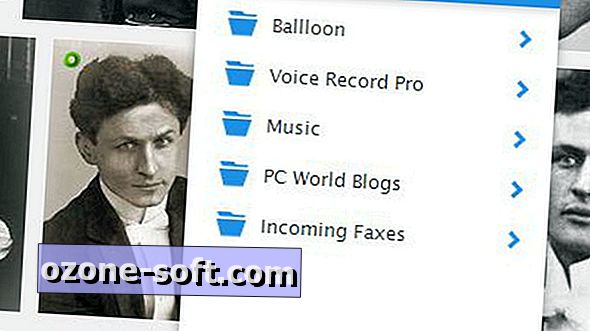







Αφήστε Το Σχόλιό Σας